WhatsApp Reactions: kuidas kasutada WhatsApp Reactions Androidis, iOS-is ja WhatsApp Webis
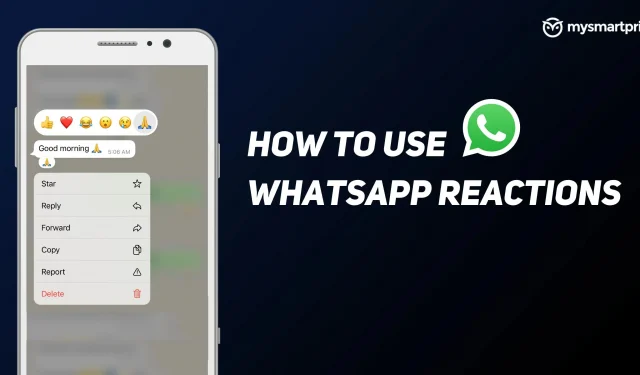
WhatsApp on üks populaarsemaid privaatsõnumiplatvorme maailmas. Üle 2 miljardi igakuise aktiivse kasutajaga kogu maailmas on Meatile kuuluv ettevõte juba mööda läinud sellistest platvormidest nagu Facebook Messenger ja WeChat. Nii paljude kasutajatega katsetab ettevõte alati uusi funktsioone beetakasutajatega ja need uued funktsioonid jõuavad lõpuks ka rakenduse stabiilsesse versiooni.
Üheks selliseks funktsiooniks on WhatsApp Reactions, mis sai hiljuti kättesaadavaks kõigile WhatsApp platvormi kasutajatele. Esmalt lekkisid WhatsAppi reaktsioonid ja seejärel suruti värskendus mõnele beetakasutajale ning selle laiem levitamine algas mai esimesel nädalal ning teise nädala lõpuks näib reaktsioonide funktsioon olevat saadaval kõigile kasutajatele kogu maailmas. maailmas. Android, iOS ja WhatsApp Web. Selles juhendis vaatleme, kuidas saab WhatsAppi reaktsioone kasutada ja kuidas neid kõigil platvormidel kasutada.
Mis on WhatsAppi reaktsioonid?
Neile, kes kasutavad palju Facebook Messengeri ja Twitteri DM-e, on see tuttav territoorium. Ka WhatsAppi reaktsioonid toimivad sarnaselt. Reaktsioonid on kiire viis sõnumile või meediumifailile vastamiseks. Seda eelkõige ummikute vähendamiseks gruppides ja privaatsõnumites. Selle funktsiooniga saate reaktsiooni nägemiseks sõnumil pikalt vajutada. Saate valida kuue emotikon – pöidlad püsti, süda, naermine, vau, kurb ja palvetav – ning whatsapp lisab tulevikus valikuid. Sõnumireaktsioone saab kasutada tekstisõnumite, piltide ja helisõnumite ning isegi videote jaoks. Nii saate reaktsioone WhatsAppis kasutada.
Kuidas kasutada WhatsApp-reaktsioone Androidis/iOS-is
- Avage Androidis/iOS-is rakendus WhatsApp.
- Klõpsake mis tahes grupivestlusel või privaatvestlusel, millele soovite vastata.
- Puudutage ja hoidke all sõnumit, millele soovite reaktsiooni lisada
- Ilmub uus hüpikaken kuue emotikoniga.
- Klõpsake ükskõik millist neist
- Teie WhatsAppi reaktsioon kuvatakse reaktsiooni jaoks valitud teksti/meediumi alla.
Hetkel on reageerimiseks saadaval vaid kuus emotikonit, edaspidi lisandub ettevõtte sõnul veelgi laiem väljendivalik.
Kuidas kasutada whatsapi reaktsioone WhatsAppi veebis
- Avage WhatsAppi veebisait
- Skannige QR-kood ja logige sisse oma WhatsAppi kontole.
- Kõik teie vestlused on nüüd WhatsApp Webis nähtavad.
- Klõpsake mis tahes grupivestlusel või privaatvestlusel, millele soovite vastata.
- Hõljutage kursorit mis tahes sõnumi/heli/pildi/video kohal
- Sõnumi/meediumifaili kõrvale ilmub emotikonide ikoon.
- Klõpsake emotikonil
- Ilmub uus hüpikaken kuue emotikoniga.
- Klõpsake ükskõik millist neist
- Teie WhatsAppi reaktsioon kuvatakse reaktsiooni jaoks valitud teksti/meediumi alla.
Kuidas lubada/keelata reaktsioonimärguandeid
Kuigi rühmades ja vestlustes on hea reageerida, saadab WhatApp märguandeid alati, kui teie sõnum või meedia saab teistelt kasutajatelt reaktsiooni. Kui see juhtub suures rühmas, võivad märguanded olla tüütud. Siiski on võimalus need teatised Androidis, iOS-is ja veebis keelata.
Kuidas Androidis/iOS-is reaktsioonimärguandeid lubada/keelata
- Ava whatsapp
- Klõpsake paremas ülanurgas kolmel punktil
- Valige Sätted
- Klõpsake teatisel
- Lülitage lüliti „Reaktsiooniteated” olenevalt eelistusest sisse või välja.
Kuidas WhatsApp Webis reaktsiooniteateid lubada/keelata
- Avage WhatsAppi veebisait
- Klõpsake vestluste paremas ülanurgas menüül / kolmel punktil.
- Valige Sätted
- Klõpsake teatisel
- Lubage või keelake märkeruut „Reaktsiooniteatised” olenevalt teie eelistusest.



Lisa kommentaar